Hola a todos, ¿cómo están? Aquí Mr.Win32 con otro tutorial rápido. Hoy les voy a mostrar cómo descargar e instalar Microsoft Silverlight en su computadora Macintosh. Es muy sencillo, vamos a empezar abriendo un navegador web y escribiendo en el buscador de su preferencia, en mi caso voy a usar Google. Escriban «Microsoft Silverlight» y seleccionen el enlace «Descargar Microsoft Silverlight» de los resultados. Les llevará a la página de descarga en el sitio web de Microsoft.
Hagan clic en el botón «Descargar» y dependiendo del navegador que estén usando, el ícono de descarga puede verse diferente. En mi caso, que uso Safari, voy a hacer clic en el botón de descargas en la esquina superior derecha. La descarga es de aproximadamente 15 megabytes, así que una vez descargado, hagan clic para abrir el archivo. Minimicen el navegador, porque se va a abrir el archivo de Silverlight. Si lo han abierto dos veces, cierren uno de ellos para evitar confusiones.
Ahora van a ver una ventana que dice «Bienvenido al instalador del complemento de navegador web Microsoft Silverlight», donde se les guiará en los pasos necesarios para instalar el software. Hagan clic en «Continuar» y acepten la licencia haciendo clic en «Aceptar». Luego deberán hacer clic en «Instalar». Es posible que les pidan ingresar la contraseña de administrador de su dispositivo para continuar. La instalación no debería tomar mucho tiempo, en algunos sitios web serán solo unos 30 segundos, así que es bastante rápido.
Una vez que vean que la instalación ha sido exitosa, les recomendaría cerrar el navegador y luego volver a abrirlo e intentar acceder a las aplicaciones, sitios web o videos con los que estaban teniendo problemas. Verifiquen si la instalación del complemento ha solucionado su problema. Tengan en cuenta que, al finalizar la instalación, es posible que les aparezca un mensaje preguntándoles si desean mover el paquete a la papelera. Realmente no importa, ya que siempre pueden volver a descargarlo más tarde si lo necesitan. Personalmente, yo suelo moverlo a la papelera para mantener mi escritorio y carpeta de descargas más organizados.
Espero que este breve tutorial les haya sido de ayuda. Nos vemos en el próximo tutorial. ¡Hasta luego!








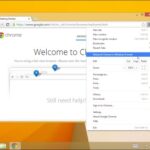

![Cómo cambiar idioma en Google Chrome [2023] Cómo cambiar idioma en Google Chrome [2023]](https://win32diskimager.es/wp-content/uploads/2023/10/como-cambiar-idioma-en-google-ch-150x150.jpg)
